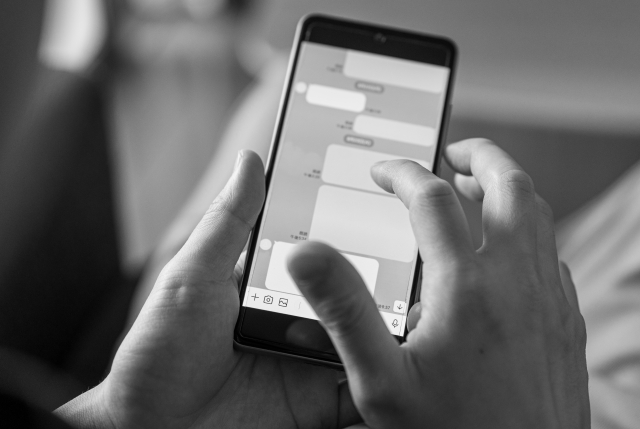LINEは私たちの毎日の
コミュニケーションに不可欠なアプリです。
もっと自分らしく、
楽しくLINEを使いたいと
思ったことはありませんか?
実は、
LINEにはさまざまな
カスタマイズオプションが
用意されています。
この記事では、特に人気の高い
「チャット画面の背景をカスタマイズする」
方法を詳しくご紹介します。
初心者の方でも簡単に
設定できる手順を紹介するので、
ぜひ試してみて、
自分だけのLINEを楽しんでください。
LINEチャット背景のカスタマイズ基本ガイド

まず、
背景を変更する基本的なステップを覚えましょう。
LINEアプリは常に最新バージョンに
更新しておくことが重要です
(2024年10月時点で、iOSはバージョン18.0.1、
Androidはバージョン14が推奨されています)。
バージョンによって操作方法が異なる場合があります。
さて、
具体的な手順を見ていきましょう。
LINEアプリを開き、
背景を変更したいチャットルームを選択します。
画面右上の設定アイコン(歯車マーク)をタップし、
「チャット設定」が開いたら「背景デザイン」を選びます。
背景画像を選ぶ画面が表示されます。
LINEでは、
「プリセット画像」「カメラロール」「LINE STORE」の
3つのカテゴリから画像を選ぶことができます。
背景画像の選び方

次に、背景画像の種類と
その選び方を詳しく説明します。
LINEのプリセット画像は、
シンプルなものから
季節感を感じさせるものまで
幅広いデザインがあります。
カメラロールからは、
自分で撮影した写真や
保存してある画像を背景に設定できます。
自分の好きな写真やアート作品を使って、
チャットの背景にすることで個性を表現できます。
季節に応じて背景を変えることもおすすめです。
例えば、
春には桜、夏には海、秋には紅葉、
冬には雪の風景を背景にすると、
チャットが一層楽しくなります。
LINEの人気キャラクターとの
コラボレーションデザインも選択できます。
背景を選ぶ際には、
テキストが読みやすいように、
あまり複雑なデザインや
明るすぎる色は避けることが大切です。
また、プライバシーを守るため、
自分や他人が識別可能な写真は
背景として使用するのを避けましょう。
特に住所、電話番号が見える画像や、
個人的な瞬間が捉えられた写真の使用には
注意が必要です。
チャット背景の設定手順

選んだ背景画像を設定する手順はとても簡単です。
プリセットされた画像やLINE STOREで選んだ画像は、
タップするだけで簡単に設定できます。
カメラロールを利用する場合は、
「カメラロール」を開いて、
設定したい画像を選んでください。
ここで重要なのは、
画像をカスタマイズする方法です。
LINEでは、画像を全画面で表示するだけでなく、
指でドラッグして画像のサイズや位置を調整できます。
さらに、「次へ」ボタンをタップすると、
テキストやマーカー、エフェクトを追加して
画像を個性的にアレンジすることもできます。
この詳細は後ほど説明します。
設定を完了させ、「完了」をタップすると、
選択した画像がチャットルームの背景として適用されます。
変更はいつでも再設定可能で、
相手に通知されないため、
気軽に何度でも変更を試すことができます。
背景画像のカスタマイズテクニック
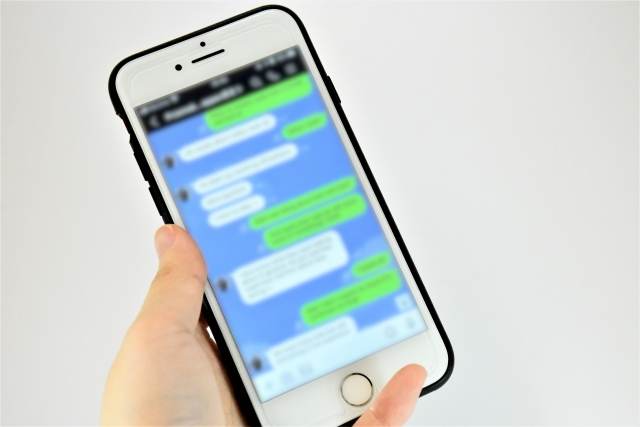
次に、
背景画像をさらに魅力的に見せるための
上級テクニックを紹介します。
LINEでは、
背景画像に様々なエフェクトを
加えることが可能です。
「スタンプ」機能を使えば、
地味な背景画像に色彩を加えることができます。
「テキスト」や「マーカー」を追加して
画像をデコレーションするのも良いでしょう。
「ぼかし」機能を使うと、
背景画像にぼかし効果を加えて
テキストの視認性を高めることができます。
ぼかしの程度は自由に調整可能で、
プライバシー保護や不要な部分を隠すのに役立ちます。
さらに、「フィルター」機能を利用して、
画像の色調を調整することができます。
これにより、
画像を暖色や寒色に変えたり、
モノクロにすることも可能です。
これらの効果を組み合わせることで、
同じ画像でもまったく異なる印象の背景を
作り出すことができます。
例えば、
フィルターで色調を変えた後にぼかしを加え、
最後にスタンプを追加するなど、
さまざまなアレンジを楽しむことができます。
背景画像の設定における注意点とトラブルシューティング

背景画像を設定する際に
注意すべきポイントがいくつかあります。
まず、
画像のファイルサイズには制限があります。
非常に大きな画像や小さな画像を選ぶと、
画面上で不要な余白が生じたり、
重要な部分が切れてしまったりすることがあります。
また、
解像度が低い画像を使用すると、
画像がぼやけて見えたり、
粗く表示されることがあるため、
画面の解像度を超える
高解像度の画像の使用を推奨します。
例えば、
iPhone 13であれば
2532×1170ピクセル以上の画像が適切です。
背景画像の設定で問題が発生した場合の
トラブルシューティング方法について説明します。
まず、
LINEアプリが最新バージョンに
アップデートされているかを確認し、
次にスマートフォンの空き容量を
チェックしてください。
空き容量が少ないと、
アプリの動作が不安定になる可能性があります。
それでも問題が解決しない場合は、
アプリを一度終了させ、
スマートフォンを再起動することをお勧めします。
これにより、
多くの技術的問題が解消される可能性があります。
まとめ

この記事では、
LINEのトークルームで
背景画像を変更する方法について
詳しく解説しました。
背景画像は、
LINEのトークの雰囲気を大きく左右します。
公式な会話や
ビジネス関連のトークであれば、
落ち着いた背景を選ぶなど、
場面に応じた選び方が推奨されます。
プライベートな会話では、
友人や恋人との楽しい思い出の写真を
背景にすると良いでしょう。
背景画像を変えることは、
LINEをもっと楽しく、
もっと個性的に使う素晴らしい方法です。
ぜひこのガイドを参考にして、
お好みの背景画像でLINEの使用を
楽しんでください。